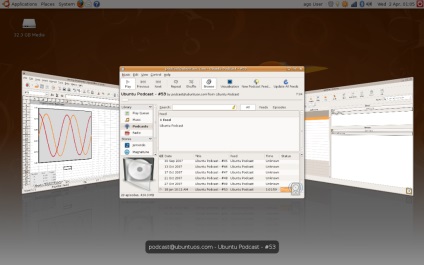
Има много програми за архивиране на операционни системи или дялове, на които те се намират, но това е помощна програма на трета страна. OS Linux Ubuntu има вътрешна програма, която ви позволява да извършвате архивиране без да се налага да рестартирате живо CD или USB, както и да направите резервно копие само на избрани от вас файлове и папки.
Sbackup е просто решение за архивиране на работата на машината да работи на Ubuntu. Тя ви позволява да създадете резервно копие на отделни файлове и директории, да определят максималния размер на архивния файл, да се използва регулярни изрази за изключване на определени файлове и папки, както и много други. Тези архиви могат да се съхраняват на същата машина, на външен носител или дори на отдалечени компютри. Нека да видим как да се инсталира и конфигурира Sbackup да се създаде за архивиране и възстановяване на машини, работещи под Ubuntu.
За да инсталирате Sbackup въведете следната команда в терминала:
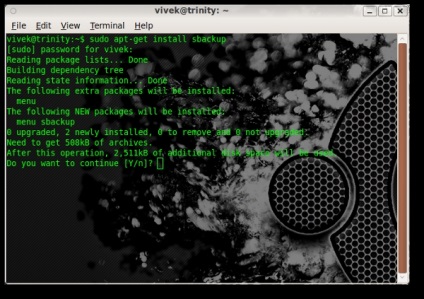
Създаване на резервно копие, използвайки Sbackup.
След инсталацията можете да стартирате Sbackup. За да направите това, отидете в System -> Администрация -> Simple Backup Config.
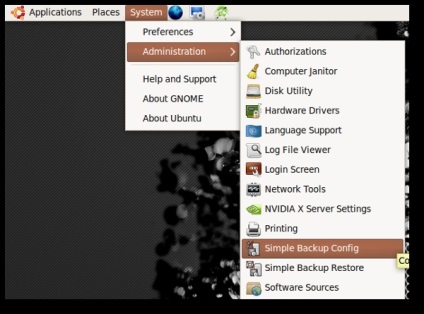
Така изглежда прозорец SBackup.
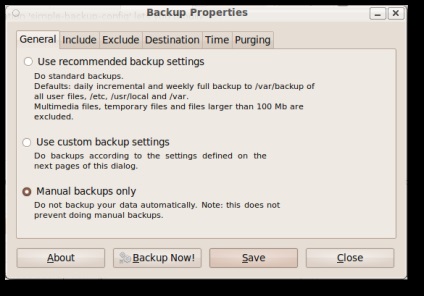
Както можете да видите в първия раздел «генерал» има 3 опции за създаване на резервни копия. В зависимост от това, което ви трябва, можете да изберете този, който искате да използвате. Програмата може да се използва в 3 режима:
- Използвайте препоръчва архивиране настройки (използват препоръчителните настройки за резервни). В този режим се използват настройките по подразбиране. Всичко, което трябва да се направи - е да кликнете върху бутона «Backup сега», за извършване на резервни копия на файлове и папки по подразбиране.
- Използвайте резервна потребителски настройки (Използване на персонализирани настройки за резервни). Този режим е конфигурирани архивиране, което от своя страна определя какво и къде искате да запазите. В този режим можете да настроите резервен план.
- Еднократна архивиране (само Ръчна резервни копия). Този тип резервна искате да използвате, ако не се нуждаят от редовно Sohranki вашата система. Можете също така да изпълнява резервно копие на това, което ви трябва.
На тази раздел, имайте предвид, менюто за потребителски данни за архивиране (Използване на персонализирани настройки за резервни).
Следващият раздел «включва», която ви позволява да определите папките и файловете, които искате да включите в създаването на резервно копие. Тук можете да добавите файл или папка с натискане на съответните бутони във формуляра.
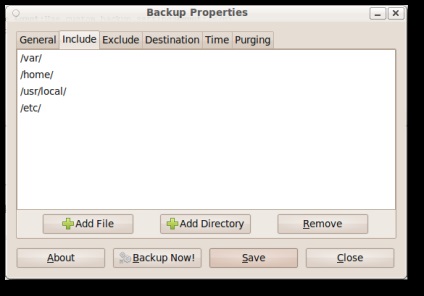
Третият раздел е «изключат». Тук можете да зададете пътя, файлови системи, размера на файловете, които искате да изключите от архива. Например, ако добавите папка за архивиране, но не искам да архивни файлове 50 MB или повече, можете да използвате това меню, за да ги изключат от архива.
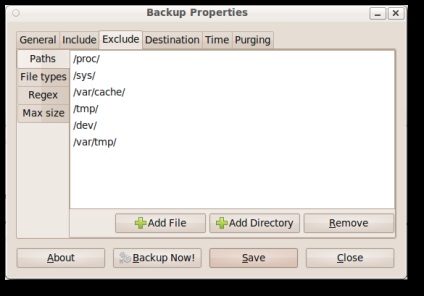
В следващия раздел е «Дестинация». Тя определя мястото, където е записан вашият архивиране.
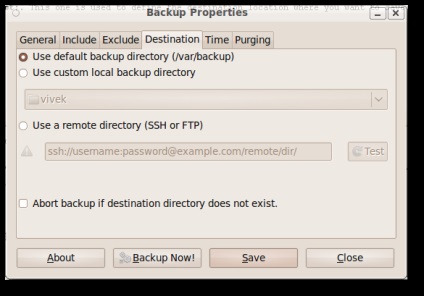
Както можете да видите, че има три варианта за да определят къде да съхраните резервно копие. Първият - е директория по подразбиране / реактивна / архивиране / на. Вторият - избрана от потребителя папка. И на трето - това е просто в случай, че искате да запазите резервно копие на друг компютър.
В раздела пети се определя от редовното изпълнение на резервни копия.
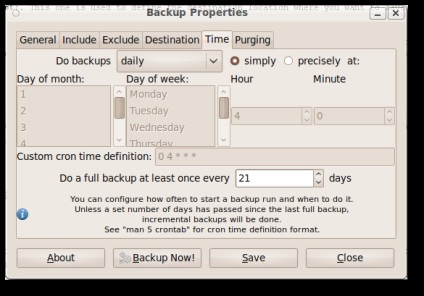
Последният раздел е «прочистване». Тя определя колко много стари архиви трябва да бъдат премахнати, за да не се запушват системата. Тук можете да изберете 2 възможности: в определен интервал от време в дни (резервни копия стари от посочения период ще бъдат премахнати) или логаритмична периода на забавата (Логаритмична (препоръчително)).
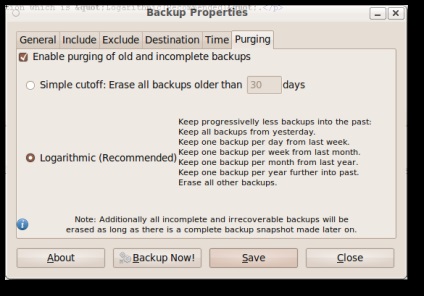
Сега всички настройки са направени, и тяхното използване трябва да кликнете върху «Save». Въпреки това, ние също така да използвате бутона «Backup сега!» За да извършите това резервно копие в момента.
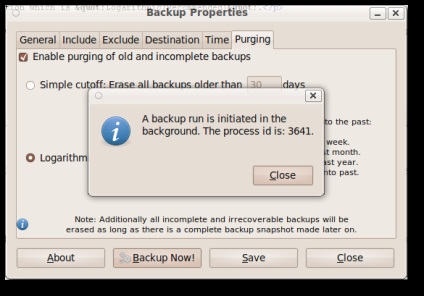
Възобновяването на архива.
За да се възстанови от по-рано създаден архив, щракнете на System -> Администрация -> System Restore Backup.
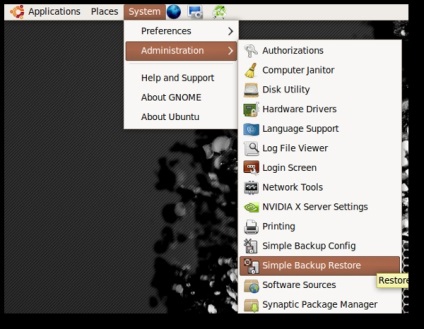
След това трябва само да изберете архива, от което искате да възстановите системата.
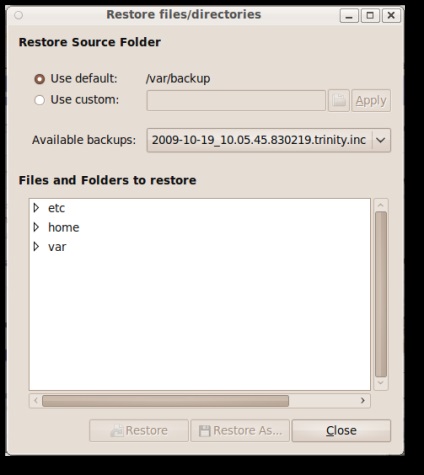
Тук можете да изберете някоя папка на резервни копия по подразбиране / Var / резервна /, или този, на който съхранявате вашите архиви.
Ако търсите за подаване на заявление за безопасно възстановяване на повредени системните файлове, или искате да направите всяко намаление на цените на настройките, след което Sbackup е най-добрият вариант.
Също така ви препоръчвам да прочетете:
- Как да се възстановят загубени лицензионните ключове и програми за Windows с неработен компютър
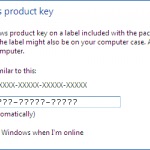
- Възстановяване на загубени данни и дялове с Ubuntu LiveCD

- Как да конфигурирате защитната стена на Linux

- Как да се коригират грешки «File Not Found: Grub спасяване» зареди Ubuntu
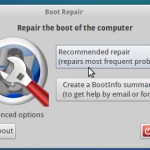
- DockBarX - като алтернатива на панел на Unity

- Google Gadgets за вашия работен плот в Ubuntu
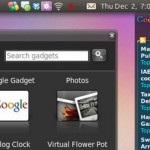
Свързани статии
